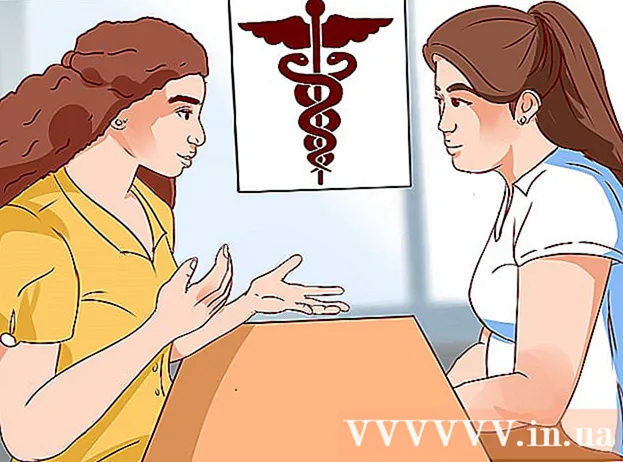Հեղինակ:
John Stephens
Ստեղծման Ամսաթիվը:
23 Հունվար 2021
Թարմացման Ամսաթիվը:
1 Հուլիս 2024

Բովանդակություն
Այսօրվա wikiHow- ը սովորեցնում է ձեզ, թե ինչպես հարմարեցնել ձեր Google News էջը կամ ծրագիրը (Google News): Քանի որ Google News- ը ապավինում է զննարկման պատմությանը, դուք պետք է ձեռքով ջնջեք կամ խնդրեք ավելացնել որոշակի թեմա / աղբյուր, եթե ցանկանում եք զտել տեղեկությունների տախտակում հայտնվող նորությունները:
Քայլեր
2-ի մեթոդ 1. Համակարգչում
Բացեք Google News էջը: Ձեր համակարգչի վեբ զննարկիչում անցեք https://news.google.com/:

Մուտք գործեք ձեր Google հաշվով: Եթե մուտք չեք գործել ձեր Google հաշիվ, կտտացրեք Մուտք գործել (Մուտք) էջի վերևի աջ անկյունում, ապա մուտքագրեք ձեր էլ. Փոստի հասցեն, կտտացրեք Հաջորդ (Հաջորդ), մուտքագրեք ձեր գաղտնաբառը և կտտացրեք Հաջորդ Նորից- Բաց թողեք այս քայլը, եթե ձեր պրոֆիլի նկարը հայտնվի էջի վերևի աջ անկյունում:

Անհրաժեշտության դեպքում բացեք ընտրացանկը: Լռելյայնորեն, էջի ձախ կողմում կա ընտրանքների ցանկով մի կողային գոտի. Եթե ոչ, անհրաժեշտ է կտտացնել պատկերակին ☰ էջի վերին ձախ անկյունում ՝ կողային շարքը ցուցադրելու համար:
Փոխեք լեզվի և երկրի կարգավորումները: Տեղադրեք ձեր մկնիկի ցուցիչը էջի ձախ կողմում և ոլորեք ներքև «Լեզու և մարզ» բաժին, ապա ՝
- Սեղմել Լեզուն և տարածաշրջանը.
- Նշեք լեզվի և երկրի կողքին գտնվող վանդակը («Լեզու | Երկիր» կառուցվածքի ներքո):
- Սեղմել Թարմացնել (Թարմացվել է) ներքևի աջ անկյունում:

Ոլորեք վերև և կտտացրեք Քեզ համար (Քեզ համար). Այս ներդիրը ձախ ընտրացանկի վերևի մոտ է: Կհայտնվի համապատասխան նորությունների ցուցակ:
Վերանայեք Google- ի ընտրած նորությունները ձեզ համար: Ոլորեք հոդվածների ցանկը ՝ Google- ի կարծիքով ձեզ համար բոլոր նորությունները տեսնելու համար:
Նշեք, որ ցանկանում եք ավելի շատ նորություններ տեսնել որոշակի թեմայի վերաբերյալ: Եթե տեսնում եք թեմաներ, որոնք կցանկանաք ավելի հաճախ տեսնել Google News լրահոսում, խնդրում ենք.
- Ձեր մկնիկի ցուցիչը սավառնել թեմայի հղման վրա:
- Կտտացրեք պատկերակին ⋮ հայտնվում են հղման տակ:
- Սեղմել Այսպիսի ավելի շատ պատմություններ (Այլ նմանատիպ այլ հոդվածներ) բացվող ցանկում:
Սահմանափակեք հատուկ թեմաները ապագայի համար: Նման է այն բանի, երբ դուք խնդրում եք որոշակի այլ թեմայով շատ այլ նմանատիպ հոդվածներ, կարող եք նաև սահմանափակել որոշ ապագա թեմաներ ՝
- Ձեր մկնիկի ցուցիչը սավառնել թեմայի հղման վրա:
- Կտտացրեք պատկերակին ⋮ հայտնվում են հղման տակ:
- Սեղմել Ավելի քիչ նման պատմություններ (Ավելի քիչ նման հոդվածներ) հայտնվող բացվող ցանկում:
Թաքցնել բոլոր նորությունները աղբյուրից: Եթե կա աղբյուր, որը դուք չեք ցանկանում կարդալ, կարող եք թաքցնել այդ աղբյուրը ապագա նորությունների ցուցակից ՝
- Տեղադրեք մկնիկի ցուցիչը այդ աղբյուրի հղման վրա:
- Կտտացրեք պատկերակին ⋮ հայտնվում են հղման տակ:
- Սեղմել Թաքցնել պատմությունները այստեղից (Թաքցնել նորությունների հոդվածները աղբյուրից) հայտնվող ցանկի մեջ:
2-ի մեթոդը 2. Բջջայինի վրա
Բացեք Google News- ը: Հպեք Google News հավելվածին ՝ կարմիր ֆոնի վրա դեղին, կապույտ և կանաչ պիտակներով:
- Եթե ծրագիրը բացելիս Google News- ը ավտոմատ կերպով մուտք չի գործել, հուշելիս մուտքագրեք ձեր էլփոստի հասցեն և գաղտնաբառը:
Կտտացրեք քարտին Քեզ համար էկրանի ստորին ձախ անկյունում:
Վերանայեք Google- ի ընտրած նորությունները ձեզ համար: Ոլորեք հոդվածների ցանկը ՝ Google- ի կարծիքով ձեզ համար բոլոր նորությունները տեսնելու համար:
Նշեք, որ ցանկանում եք ավելի շատ նորություններ տեսնել որոշակի թեմայի վերաբերյալ: Ավելի ուշ հաստատել և պահանջել նորությունների ավելի շատ հոդվածներ նորությունների ցուցակի որոշակի թեմաներից.
- Կտտացրեք պատկերակին ⋯ (iPhone) կամ ⋮ (Android) - ը թեմայի աջ կողմում է:
- Սեղմել Այսպիսի ավելի շատ պատմություններ հայտնվող բացվող ընտրացանկից:
Սահմանափակեք հատուկ թեմաները ապագայի համար: Եթե ցանկանում եք ապագայում ինչ-որ բան սահմանափակել, խնդրում եմ.
- Կտտացրեք պատկերակին ⋯ (iPhone) կամ ⋮ (Android) - ը թեմայի աջ կողմում է:
- Սեղմել Ավելի քիչ նման պատմություններ հայտնվող բացվող ընտրացանկից:
Թաքցնել բոլոր նորությունները որոշակի աղբյուրներից նորություններից: Կարող եք անտեսել աղբյուրի բոլոր նորությունները, որոնք ցանկանում եք սահմանափակել հայտարարությունների տախտակի վրա ՝ աղբյուրը այսպես թաքցնելով.
- Կտտացրեք պատկերակին ⋯ (iPhone) կամ ⋮ (Android) - ը թեմայի աջ կողմում է:
- Սեղմել Թաքցնել բոլոր պատմությունները .
Կտտացրեք էկրանի վերևի աջ անկյունում գտնվող պրոֆիլի պատկերակին: Էկրանի ներքևում կհայտնվի ընտրացանկ:
Սեղմել Կարգավորումներ (Պարամետրեր) ելնող ցանկի միջնամասում: Հաշվի կարգավորման էջը կբացվի:
Թարմացրեք լեզուն և երկիրը: Եթե ցանկանում եք փոխել լեզուն կամ երկիրը, որտեղից դուք ստանում եք նորություններ.
- Սեղմել Լեզուն և տարածաշրջանը (կամ Նախընտրելի լեզու և տարածաշրջան Android- ում) վերևում:
- Ոլորեք ներքև, մինչ կգտնեք ցանկալի լեզուն և երկիրը (նշված է «Լեզու | Երկիր» կառուցվածքի տակ):
- Հպեք լեզուն և երկիրը ՝ այն ընտրելու համար:
Խորհուրդներ
- Հնարավոր է, որ ձեզ հարկավոր է լուրերը Google News- ից մի քանի անգամ հանել, նախքան դրանք իրականում կդադարեն հայտնվել:
- Google News բջջային հավելվածն օգտագործելիս կարող եք փոխել հատուկ կարգավորումներ, ինչպիսիք են ջերմաստիճանի միավորները (օրինակ ՝ Ֆարենհայթ) կամ Google- ի կարգավորումները (օրինակ ՝ Google հավելվածը, որին կարող է մուտք գործել Google News): Էջ Կարգավորումներ.
Arnգուշացում
- Չնայած հնարավոր է զտել նորությունների արդյունքները ըստ կատեգորիաների, դուք չեք կարողանա կարգավորել Google News- ում ցուցադրվող թեմաները, քանի դեռ ձեռքով չեք ջնջել թեման կամ աղբյուրը: